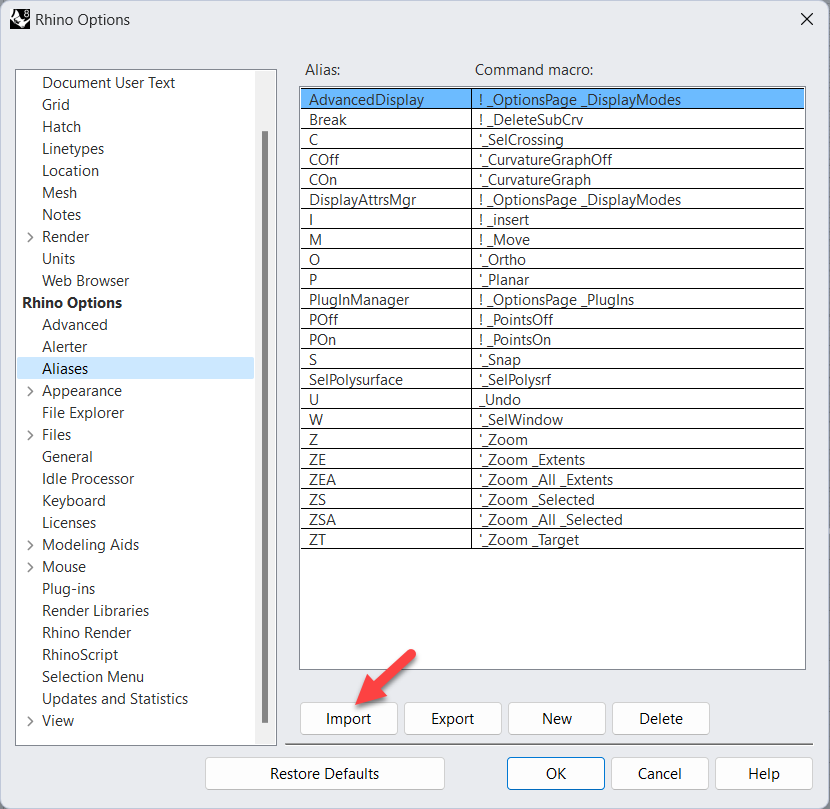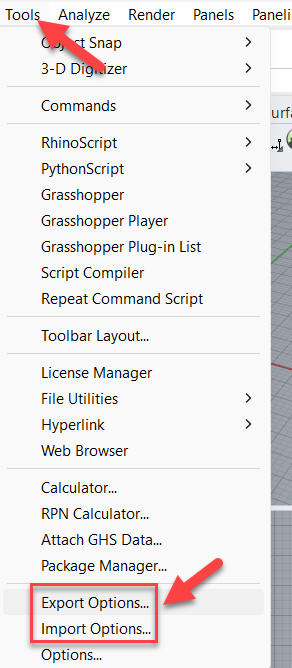Sidebar
Importación de RUI y configuraciones personalizadas en Rhino 8
1. Importar archivos de menú RUI
Si desea importar un archivo RUI de Rhino 6 o 7, puede hacerlo en Rhino 8: Vaya al menú Ventana → Barras de herramientas y elija el menú Archivo y Abrir. Navegue y seleccione un archivo RUI de Rhino en Rhino 8.
En esta sección de Rhino 8, puede guardar y restaurar diseños de barras de herramientas. Esto forma parte del nuevo sistema de la interfaz de usuario que comparten tanto Rhino 8 para Windows como para Mac.
También puede ejecutar el comando DiseñoDeVentana.
2. Accesos directos de alias
Los alias se encuentran en un archivo propio. En Rhino 6 o 7 puede ir a Opciones → Alias → Exportar para exportar un archivo .ini. En Rhino 8, vaya a Opciones → Alias → Importar para importar este archivo.
3. Accesos directos de teclado
Las opciones del sistema de Rhino, como los accesos directos de teclado, la opciones de las ayudas de modelado, las opciones de los archivos y más, se pueden guardar desde Rhino 6 o 7 con el comando ExportarOpciones.
En Rhino 6 o 7, escriba ExportarOpciones o selecciónelo en el menú Herramientas y escriba el archivo ini. En Rhino 8, escriba ImportarOpciones o selecciónelo en el menú Herramientas, e importe el archivo ini.
4. Archivos de barras de herramientas de Rhino 5
El formato de archivo de barra de herramientas .tb no se puede importar directamente en Rhino 8. Se trata de un formato antiguo que ya no es compatible con Rhino 8 o versiones posteriores.
Como solución alternativa, si tiene Rhino 6 o 7 para Windows, puede importar la barra de herramientas y guardarla como archivo RUI.
Se encuentra en Opciones → Barras de herramientas → Archivo.
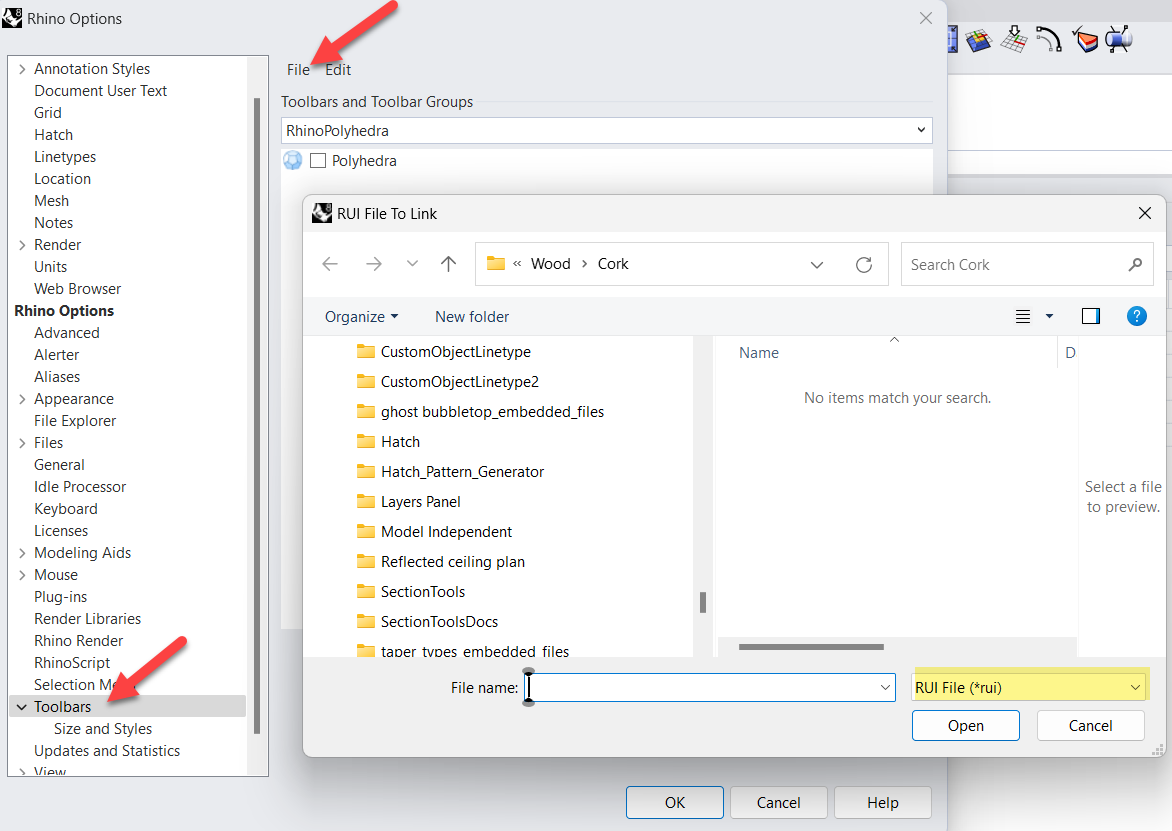
- Vaya al menú Ventana → Barras de herramientas… → y en ese diálogo seleccione Archivo → Abrir… para abrir el RUI.
Si no tiene Rhino para Windows 6 o 7 y tiene Rhino 8, puede descargar un código antiguo aquí e instale Rhino 6 o 7. Descargue Rhino desde aquí.
Sin embargo, si tiene uno o dos archivos .tb que necesita guardar como archivos .RUI, envíe un correo electrónico a tech@mcneel.com y adjunte los archivos. Estaremos encantados de ayudarle.
- 7/5/2024 Mary Ann Fugier